

ポケットの中で、勝手にカメラが起動していたことはありませんか?
iPhoneのロック画面は便利な反面、ちょっとした指の動きや誤タップ、スワイプでカメラやライトが起動してしまうことがあります。
これまでこの動作を無効にするには「カメラ自体を使えなくする」という極端な方法しかありませんでした。
しかし、iOS 26.1では待望の「ロック画面だけカメラを無効化できる設定」が登場します。
この記事では、iOS 26.1で登場する「ロック画面のカメラ無効化」機能の詳細と、従来の対処法をわかりやすく解説します。
目次
関連記事
iOS 26.1で「iPhoneロック画面のカメラを無効化」がついに実現!
iPhoneは、ロック画面の状態で左にスワイプするとすぐにカメラが起動します。
ロック解除なしで撮影できる便利な機能ですが、以下のようなデメリットもありました。
- ポケットやバッグの中で誤って起動してしまう
- バッテリーを無駄に消費する
- 子どもが勝手に撮影してしまう
- 第三者が操作できてしまう
特に「気づいたらカメラが開いていた」「勝手に撮影されていた」という声は多く、以前から無効化を求めるユーザーが少なくありませんでした。
iOS 26.1ベータ4で追加された新機能
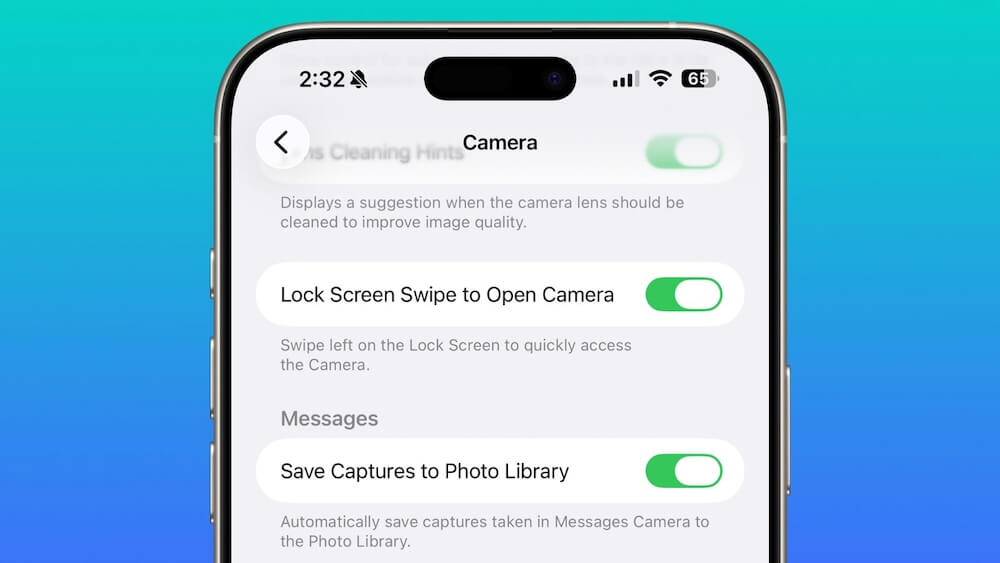
2025年10月時点で配信中のiOS 26.1ベータ4では、ついに「ロック画面スワイプをオフ」にできる項目が追加されました。
設定手順は以下の通りです。
- 「設定アプリ」を開く
- 「カメラ」をタップ
- 「ロック画面スワイプでカメラを開く」をオフにする
これで、ロック画面で左スワイプしてもカメラは起動しません。
通常のカメラアプリは引き続き使用できるため、これまでのようにカメラ全体を制限する必要がなくなります。
iOS 26.1はいつから利用できる?
2025年9月22日、Appleは 開発者向けベータ版(Developer Beta 1) を提供開始しました。
ベータ版テストが進んでおり、正式版のリリースは 「2025年10月下旬頃」が有力とされています。
今はベータ版として「ロック画面のカメラ無効化」などの設定が先行して使える状態ですが、安定版リリースを待って設定しておくのが安心です。
iOS 26.1以前の対処法
iOS 26.1より前のバージョンでは、「左スワイプでカメラを起動」を無効化する設定項目はありません。
制限付きですが、次の2つの方法で対処が可能です。
対処法①スクリーンタイムでカメラを無効化する
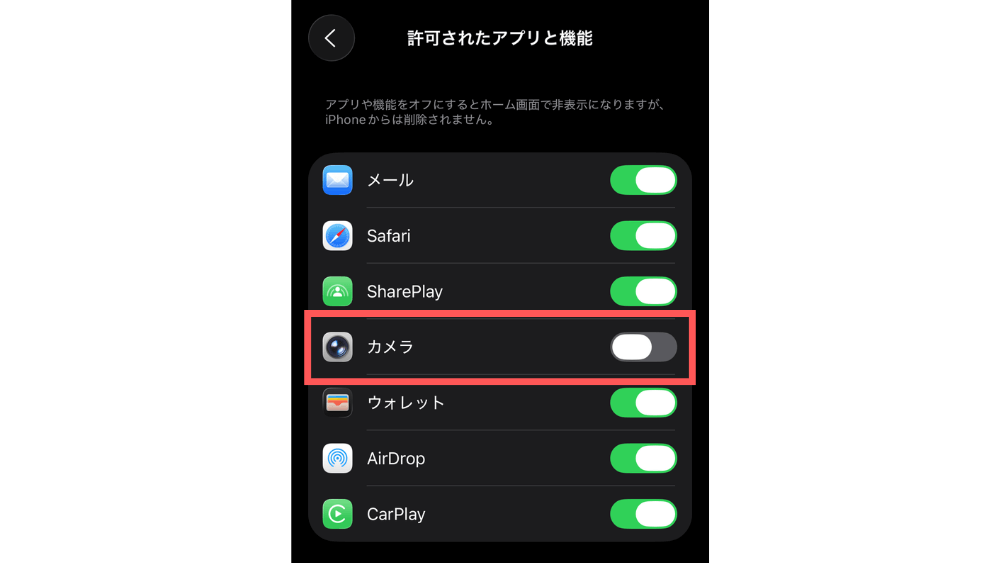
- 「設定」アプリを開く
- 「スクリーンタイム」→「コンテンツとプライバシーの制限」をタップ 「コンテンツとプライバシーの制限」をオン
- 「許可されたアプリと機能」をタップ
- 「カメラ」をオフにする
この設定で、ロック画面中にカメラが勝手に起動することを防げます。
注意点
この方法には大きな欠点があります。
それは、ロック解除後もカメラアプリ自体が使えなくなることです。
写真を撮りたいときには毎回設定を戻す必要があります。
対処法②ロック画面の「誤表示」自体を抑える設定
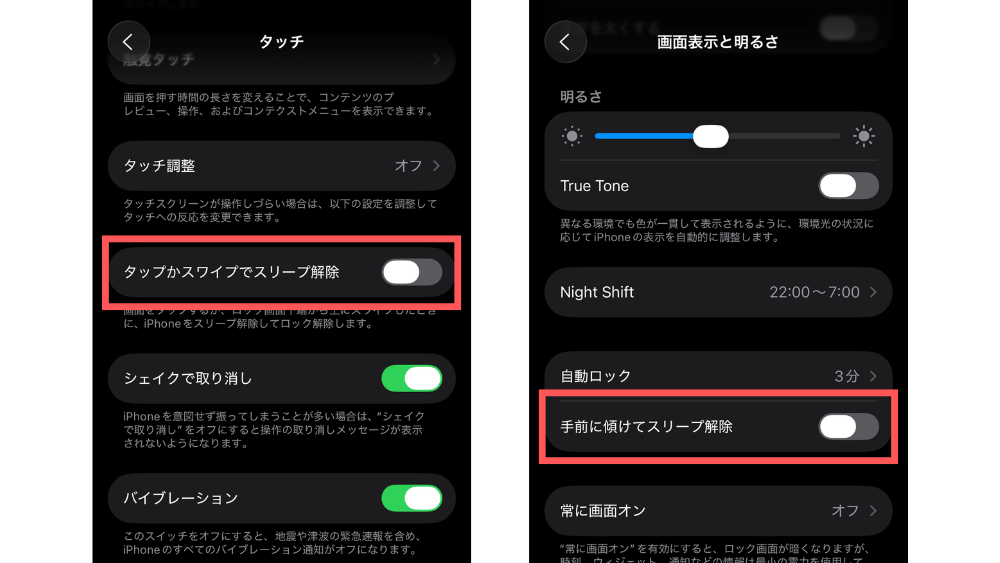
もう一つの方法は、ロック画面自体が不用意に表示されないようにする方法です。
スワイプや長押しが誤作動する挙動を防ぐには、「ロック画面を勝手に表示させない設定」を行います。
- 「設定」アプリ→「アクセシビリティ」→「タッチ」→「タップかスワイプでスリープ解除」をオフ
- 「設定」アプリ→「画面表示と明るさ」→「手前に傾けてスリープ解除」をオフ
これで、ロック画面が意図せず表示されることを防げます。
しかし、ロック画面を表示するには毎回サイドボタンを押す必要があるため、操作はやや不便になります。
サイドボタンを押すのが面倒な方は、誤反応が起きにくい「タップしてスリープ解除」だけオンにしておくのがおすすめです。
ロック画面の誤表示を減らしつつ、必要な時だけ画面を点灯できます。
まとめ
これまで、ロック画面でカメラが勝手に起動してしまう問題には、「スクリーンタイムでカメラ自体をオフにする」または「ロック画面の表示を抑制する」という対処法しかありませんでした。
しかし、iOS 26.1 からは「ロック画面スワイプでカメラを開く」設定をオフにできるる機能が登場します。
誤操作やプライバシー保護、バッテリーの無駄な消費を防ぎたい方にとっては待望のアップデートです。
iOS 26.1の正式配信は2025年10月下旬ごろと見られています。
アップデートが届いたら、ぜひ設定アプリの「カメラ」項目をチェックして、ロック画面のカメラ無効化をオンにしておきましょう。
関連記事

シロ
編集長 / iPhone、Apple Watch、100均、クラウドファンディング
Apple製品、特にiPhoneやApple Watchの最新情報収集に余念がありません。100均グッズや日々の暮らしを豊かにするライフスタイル記事も得意です。皆様の生活に役立つ、ちょっとした工夫やお得な情報を、独自の視点でご紹介していきます。
公開日 : 2025/10/21
関連のニュース


iPhoneアクションボタンのおすすめ設定10選!便利な使い方・設定方法を解説
iPhoneアクションボタンの使い方と設定方法をわかりやすく解説!カメラ、メモ、翻訳など便利なおすすめ設定10選をご紹介します。
AirPodsはAndroidで使える?最新アプリ「LibrePods」で使える機能
AirPodsの機能をAndroidで使える「LibrePods」が登場!耳検出・ノイズコントロールの切り替え・バッテリー表示など、iPhone並みの操作が可能に。機能を詳しく解説します。
バスマット体重計の決定版!Smart Bath Mat™(スマートバスマット)とは?
バスマットと体重計が一体化したスマートバスマットを徹底解説。お風呂上がりに乗るだけで15項目を自動測定し、測り忘れゼロの体重管理を実現!
LOEWE(ロエベ)にApple Watchバンドはある?おすすめのレザーバンドもご紹介
人気レザーブランドLOEWE(ロエベ)のApple Watchバンドに関する情報をまとめています。ロエベ風の高級感溢れるおすすめレザーバンドもご紹介しています!
Apple純正「テックウーブンケース」実際どう?口コミで分かったメリット・デメリットを徹底レビュー
Apple純正「テックウーブンケース」を口コミから徹底レビュー。素材感・滑りやすさ・汚れやすさなどリアルな評判をまとめ、メリット・デメリットと購入前の注意点まで分かりやすく紹介します。
iPhone Air 2最新リークまとめ|デュアルカメラ搭載で2027年春発売
iPhone Air 2の最新情報をご紹介。デュアルカメラ搭載、冷却構造の改善、バッテリー強化など大幅な進化が予想され、発売は2027年春見込み。
Apple×ISSEY MIYAKE限定コラボ「iPhone Pocket」登場!3Dニット素材の新アクセサリー
AppleとISSEY MIYAKEのコラボによる限定アクセサリー「iPhone Pocket」が発売。3Dニット素材のポケット型デザインで、iPhoneやAirPodsをスタイリッシュに携帯可能。価格・カラー・発売日・販売店舗を詳しくご紹介。














